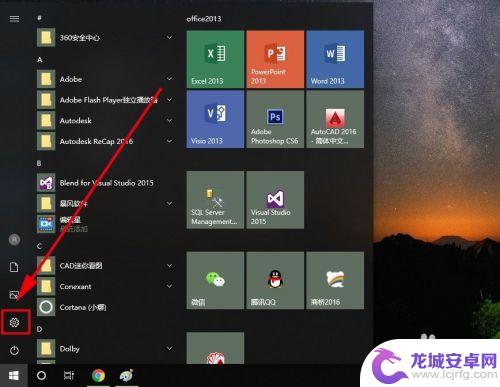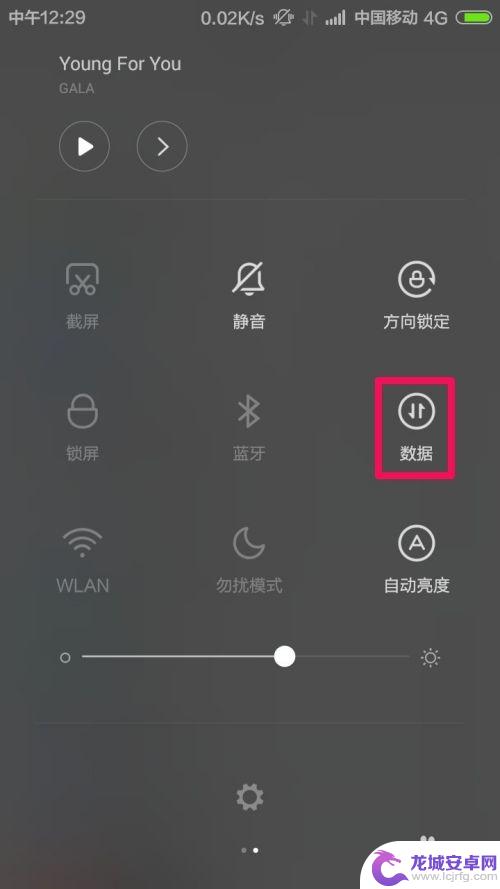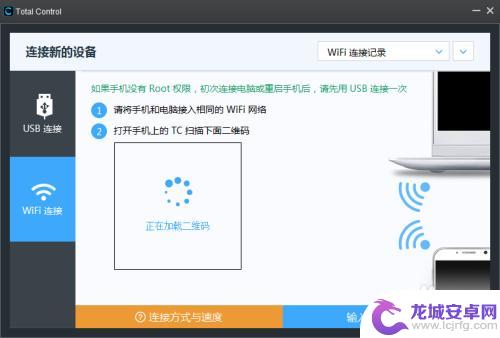怎么让电脑连上手机连的流量 电脑用手机流量上网方法
在日常生活中,我们经常会遇到需要在电脑上上网,但却没有Wi-Fi信号的情况,这时我们可以通过让电脑连接手机的流量来实现上网的需求。通过简单的设置,我们就可以让电脑使用手机的流量来进行上网,从而解决了没有Wi-Fi信号的困扰。接下来让我们一起来了解一下怎么让电脑连上手机的流量,让我们的上网体验更加便利和顺畅。
电脑用手机流量上网方法
步骤如下:
1.首先打开我们手机的流量,保证手机可以正常上网。还是要提醒大家如果你手机没有多少流量的话,就不要继续看了,要不流量超出后会花很多银子的哦!
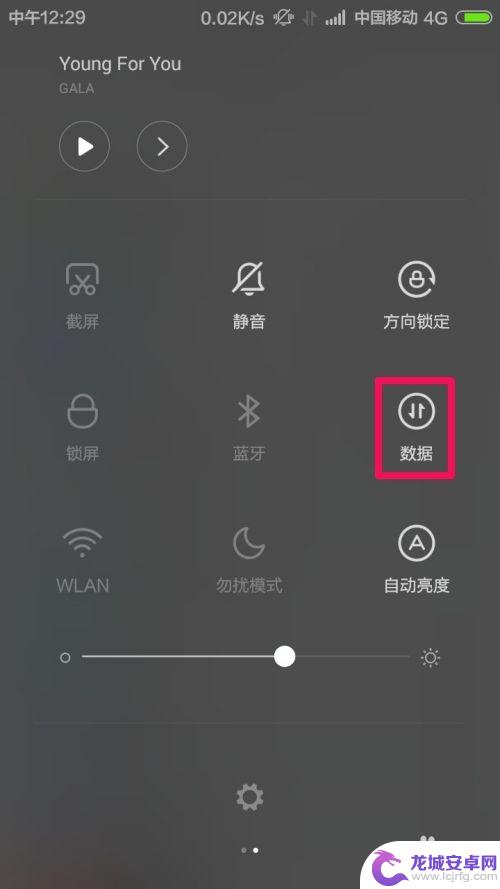
2.接下来,我们有两种方式可以让电脑使用手机流量上网。第一种是用数据线将电脑和手机连接起来【电脑没有无线网卡的时候可以使用这种方法】要记得手机上打开USB调试哦!让手机和电脑通过数据线连接起来。

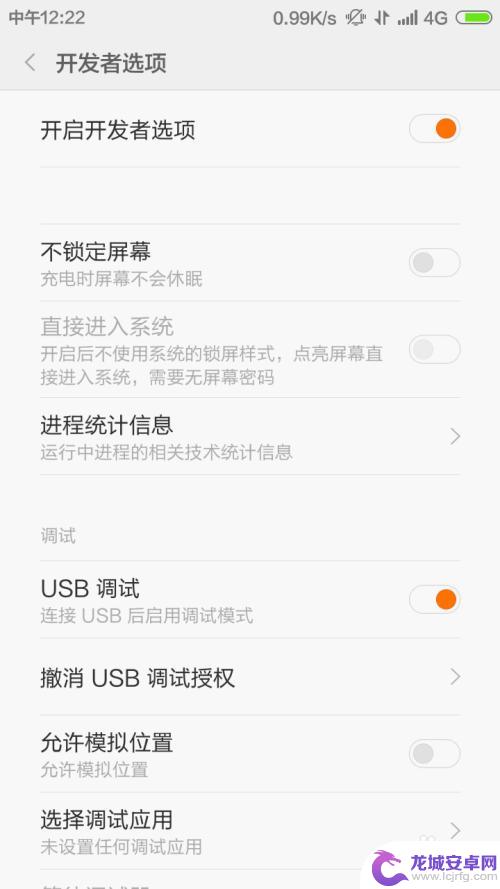
3.接下来我们打开手机的设置按钮。这里我们在设置中打开无线和网络。
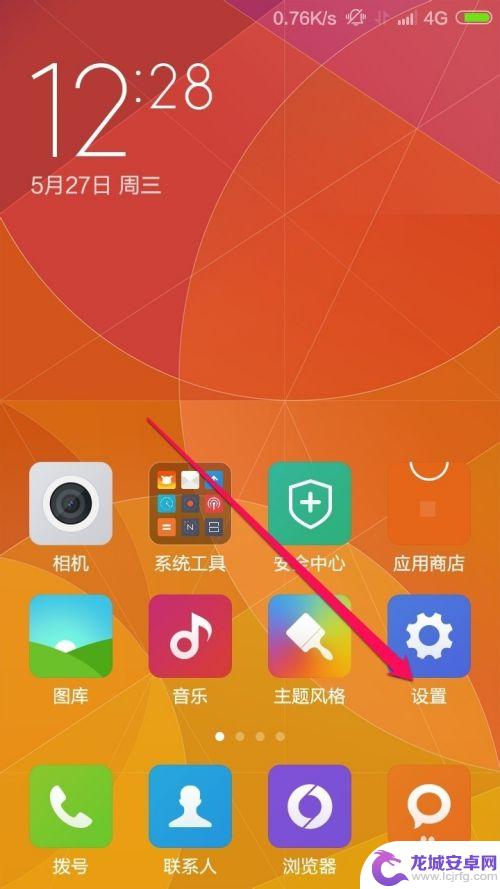
4.设置的网络和连接中我们选择其他连接方式,不同的手机这里稍有不同,但是我们这里主要是打开网络共享。
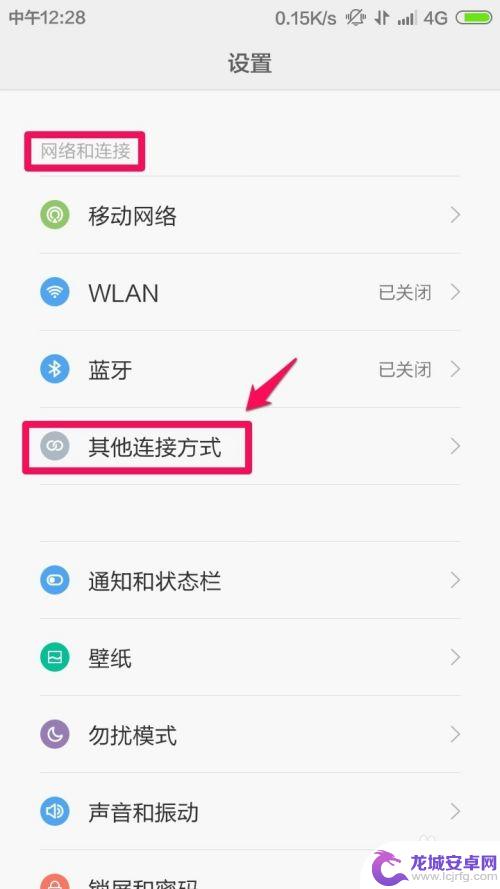
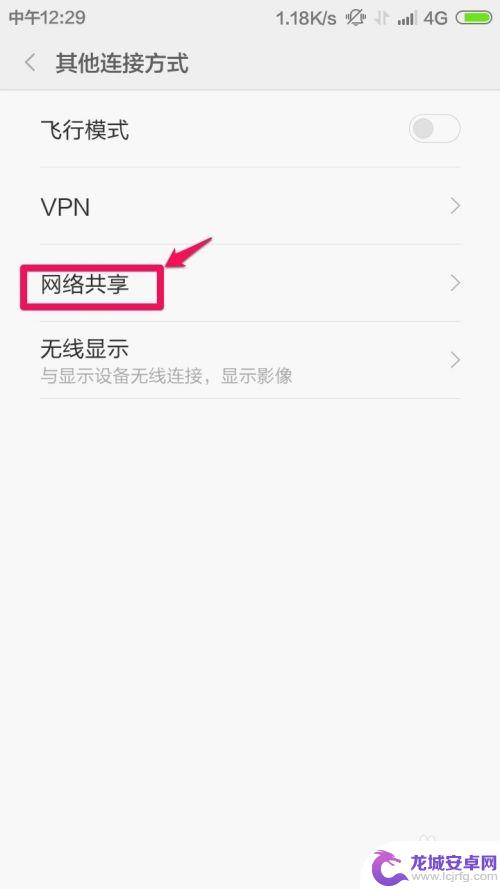
5.网络共享中这里我们打开USB共享网络。这样我们打开电脑可以看到电脑网络现在连接状态,这时候我们已经可以用电脑进行上网了。
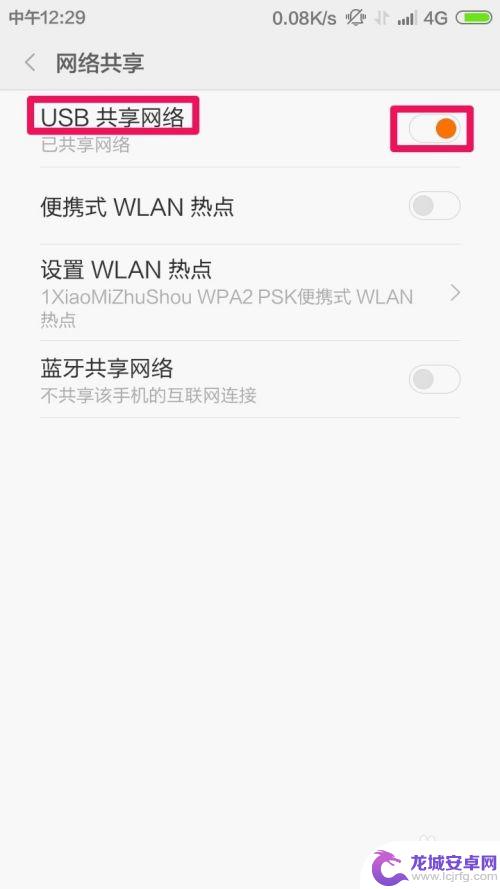

6.当然上面的方法小编使用的是用数据线连接的方法,当然如果你的电脑上有无线网卡的话。我们还是通过手机的WIFI热点来建立连接,让电脑通过无线网卡共享手机创建的WIFI热点上网。这时候我们在手机的网络共享中开启便携式WLAN热点。
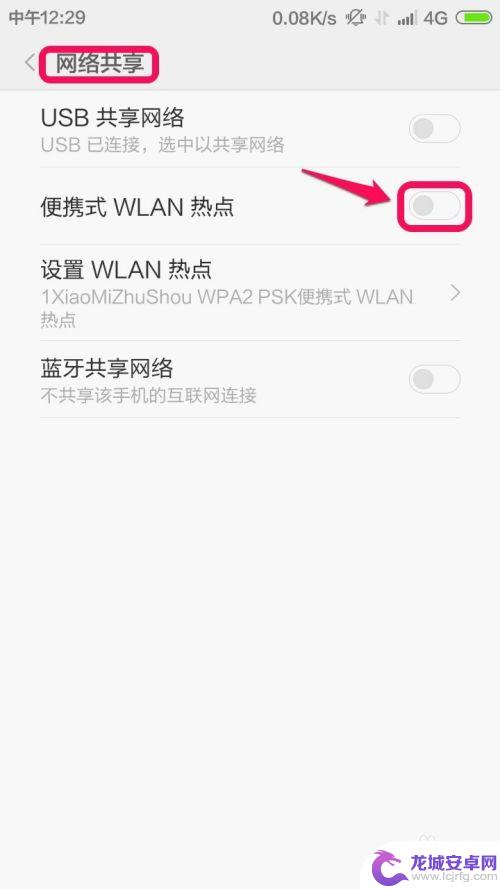
7.开启了便携式WLAN热点后,我们这里点击设置WLAN热点,在手机上修改手机WLAN热点的网络名称和连接密码。
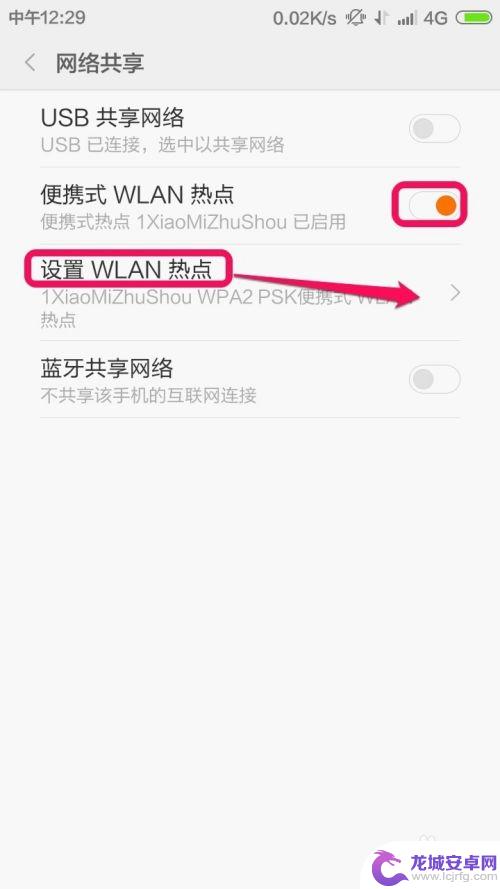
8.这里设置好网络的名称和密码,然后电脑通过无线连接手机创建的WIFI热点就可以正常上网了。当然建议大家设置密码复杂些,要不别人蹭网的话,流量很快就消耗没有了,手机设置好,电脑无线连接就好了!
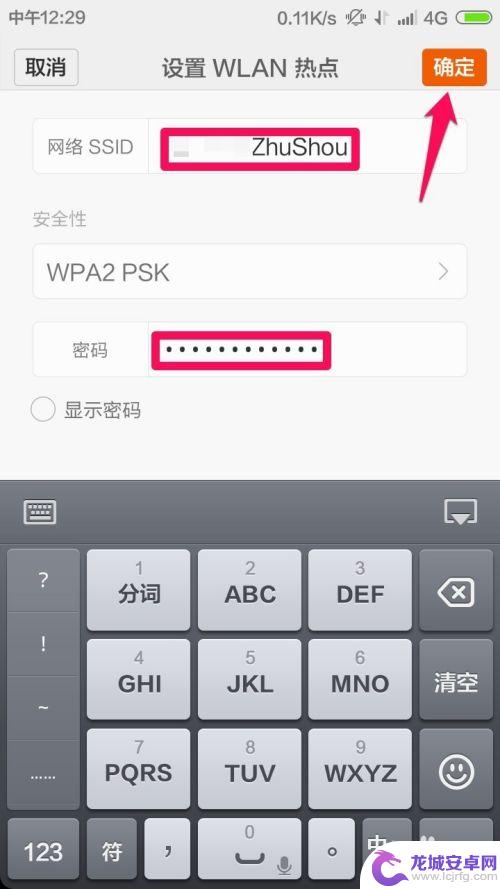
以上就是如何让电脑使用手机的流量连接的全部内容,如果有不清楚的用户,可以按照小编的方法来操作,希望能够帮助到大家。
相关教程
-
怎么用电脑让手机上网 通过电脑WiFi给手机上网
随着科技的不断发展,如今我们的生活已经离不开电脑和手机,有时候我们在家里需要使用手机上网,但是信号不好或者流量不够用,这时候我们可以通过电脑来帮助手机上网。通过连接电脑的WiF...
-
电脑怎么用手机上网 怎么让电脑利用手机的流量上网
随着科技的不断进步,手机已经成为人们必不可少的生活工具之一,有时我们可能会遇到一些特殊情况,没有Wi-Fi的环境下需要上网。这时,我们可以借助电脑来利用手机...
-
电脑连不上自己家的wifi怎么办 手机和电脑都连上wifi为什么只有手机能上网
当电脑无法连接家里的wifi时,我们通常会感到困惑和焦虑,尤其是当手机可以正常连接上网,而电脑却无法上网时,更让人感到困扰。这种情况可能是由于电脑的网络设置问题、驱动程序错误、...
-
手机可以上网,电脑不能上网怎么回事win10 手机能连上WiFi但电脑无法连接
手机已经成为我们生活中不可或缺的一部分,它不仅仅是通信工具,更是我们获取信息、沟通交流的重要工具,有时我们会面临一个奇怪的问题:手机可以轻松地连接到WiFi,而电脑却无法与之连...
-
手机直播怎么连接到电脑上 手机如何连接电脑进行直播教程
随着移动互联网的快速发展,手机直播已经成为了一种非常流行的社交娱乐方式,有时候我们可能希望将手机直播的内容连接到电脑上进行更加高清、稳定的直播体验。手机如何连接电脑进行直播呢?...
-
电脑连上wifi却上不了网手机可以 电脑能连上wifi但无法上网怎么办
如今,互联网已经成为人们生活中不可或缺的一部分,而随之而来的是对网络的依赖,有时候我们却会遇到一些令人困扰的情况,比如电脑可以连上Wi-Fi...
-
如何用语音唤醒苹果6手机 苹果手机语音唤醒功能怎么开启
苹果6手机拥有强大的语音唤醒功能,只需简单的操作就能让手机立即听从您的指令,想要开启这项便利的功能,只需打开设置,点击Siri和搜索,然后将允许Siri在锁定状态下工作选项打开...
-
苹果x手机怎么关掉 苹果手机关机关不掉解决方法
在我们日常生活中,手机已经成为了我们不可或缺的一部分,尤其是苹果X手机,其出色的性能和设计深受用户喜爱。有时候我们可能会遇到一些困扰,比如无法关机的情况。苹果手机关机关不掉的问...
-
如何查看苹果手机详细信息 苹果手机如何查看详细设备信息
苹果手机作为一款备受瞩目的智能手机,拥有许多令人称赞的功能和设计,有时我们可能需要查看更详细的设备信息,以便更好地了解手机的性能和配置。如何查看苹果手机的详细信息呢?通过一些简...
-
手机怎么把图片保存到u盘 手机照片传到U盘教程
在日常生活中,我们经常会遇到手机存储空间不足的问题,尤其是拍摄大量照片后,想要将手机中的照片传输到U盘中保存是一个很好的解决办法。但是许多人可能不清楚如何操作。今天我们就来教大...